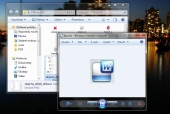Následující návod nabídne jednoduché a praktické řešení problému, jak udržet menší okno nad větším tak, aby při přepnutí nezmizelo.
Drží jako přibité
Miniaplikaci pro připínání oken si můžete stáhnout zde. Stažený exe soubor Always on Top rozbalte a spusťte. Od spuštění vám automaticky poběží v system tray v pravém dolním rohu. Pak už stačí jen označit okno zvolené k připnutí (kliknout na něj) a stisknout kombinaci kláves Ctrl + mezerník. Okno bude držet opravdu jako přibité.
Připnutí okna zrušíte opět označením a stisknutím kláves Ctrl + mezerník. Funkci můžete rovněž použít na několik oken zároveň.
Aplikaci vypnete nebo pozastavíte tak, že kliknete pravým tlačítkem na její ikonu v system tray a zvolíte exit nebo suspend.
Vytvořte si vlastní
Nástroj Always on top byl vytvořen pomocí malé, ale o to šikovnější utilitky pro Windows s názvem AutoHotkey. AutoHotkey má celou řadu zajímavých funkcí. My využijeme možnosti vytvořit si skript spustitelný klávesovou zkratkou.
Program Autohotkey stáhněte a nainstalujte. Následně vytvořte textový soubor (např. klikněte pravým tlačítkem na pracovní ploše a zvolte Nový | Textový dokument).
Do souboru zkopírujte následující text:
^SPACE:: Winset, Alwaysontop, , A
Soubor uložte a změňte jeho příponu na „.ahk“, (např. tak, že na něj kliknete pravým tlačítkem a zvolíte Přejmenovat).
Na soubor opět klikněte pravým tlačítkem, zvolte Otevřít v programu | Zvolit program a vyberte exe soubor AutoHotkey.exe z adresáře, kde máte AutoHotkey nainstalováno. Nyní již vaše aplikace na připínání běží - můžete si ji vyzkoušet např. výše zmiňovaným připnutím Kalkulačky nad okno internetového prohlížeče.
Tip: Uvedený skript „^SPACE:: Winset, Alwaysontop, , A“ můžete obměnit např. tak, že místo SPACE zadáte jinou klávesu. Tedy při zadání „^P:: Winset, Alwaysontop, , A“ bude připnutí okna platit pro klávesovou zkratku Ctrl + P.
Utilitu AutoHotkey si můžete stáhnout zde.
Výsledek opravdu oceníte, když zjistíte, jaké může mít miniaplikace praktické dopady na efektivitu vaší práce. Můžete například kopírovat data z PDF souboru do textového editoru a připnutí jednoho okna nad druhým vám ušetří spoustu kliknutí a času.